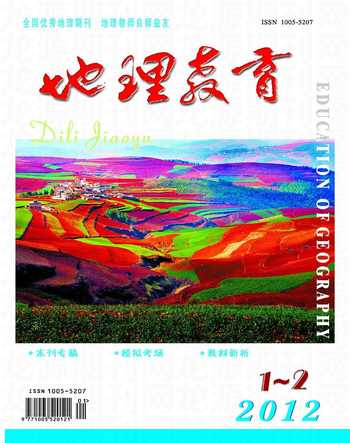基于VerticalMapper的地理课程资源开发
赵实君 舒秋贵
Vertical Mapper是Mapinfo公司出品的一个具有空间分析功能的模块,它可以嵌在MapInfo Pro中直接以菜单项形式提供应用,也可以配合MapInfo MapX进行二次开发。Vertical Mapper的空间分析能力主要在于,它借助复杂数学运算技术的选取,就现有可利用的信息,计算出点与点之间的内插值和点到点的趋势及关系,得出包含相关地理信息的栅格图,并提供高张力的3D绘图技术。
一、三维图像智能显示功能运用于等高线地形图判读案例
等高线地形图判读这一内容是地理课堂上讲解的重点与难点,考试时常出现此类题型。地形图的判读主要考查学生的空间想象能力,地理教师在讲解这类问题时如果能够同时运用等值线图和三维图显示,就能使教与学更加高效。笔者就此问题选择使用Vertical Mapper的Poly-to-Point函数功能和3D显示功能来完成任意二维等值线或点集合的3D地形显示。具体操作步骤如下。
第一步,在Mapinfo Pro中任意打开一幅选定讲解的等值线图(或者自行绘制等值线图),在tab表中录入等值线高程值,如图1所示。
第二步,选择Vertaical Mapper菜单→Create Grid →Poly-to-Point→Select Table列表中选择等值线文件名→Extract From中选择Polylines复选框→Set Maximum中的Distance框中输入“100”→点击OK,根据等值线生成新的点文件(newpoints.tab)。
第三步,选择Vertaical Mapper菜单→Create Grid →Interpolation→Select Interpolation Method列表中选择Natural Neighbour-Simple选项,单击下一步→在Select Table and Column列表中选择NewPoints,从Select Column列表中选择高程Elevation,从Unit Type列表中选择Meters,单击下一步→The Simple Natural Neighbour Interpolation对话框中在Surface Solution Type部分选择Smoother,allowing overshoot→点击OK,该步骤生成等高线栅格网(Elevation.grd)。
第四步,Vertaical Mapper菜单→Show Grid Manager→3D View →Run 3D Viewer命令→Scene Properties对话框打开,根据用户需要修改参数来调节3D显示的角度、大小、精确程度、光亮、色彩等→点击OK,Elevation—Grid View3D图像完成(如图2所示),并且把鼠标放在3D图像的任意地方就会自动显示出这点的高程值,值得注意的是,即使在最初的等值线图的tab表中没有输入某地的高程值,这时的3D图也能显示出这点的高程值,是因为系统运用Natural Neighbour插值法已经自动算出了该地域每点的高程值。
由此例可以看出,利用Vertaical Mapper软件完成地理课程中的等高线地形图判读内容的教学有其自身特有的优势——对原始数据限制条件少、数据来源广、操作简单易学、显示生动形象、地理数据计算精确度高。
二、二维/三维场数据分析与显示功能运用于环境教学案例
二维/三维场数据分析与显示即可以用于表现二维或三维空间分布的浓度场、辐射场、气温场等特性,并提供二维或三维空间栅格方式的描述方法。以地理环境问题教学为例,教师在教学中应积极引入观察、调查、实验等教学方法。例如,指导学生亲身参加有关环境污染、自然资源生态破坏现象的实地调查;通过环保仪器对大气粉尘、噪声等方面进行监测;利用仪器测水质、水中溶解氧的浓度、水的硬度、土壤酸碱度及湿度等。通过实地调查采集数据,再运用计算机信息技术(本文采用Vertical mapper技术)处理所采数据,能够以二维“场”或三维“场”的形式分析并显示结果。这些室内的实验和室外的观测体验活动,使课堂变得生动、活泼、真实,学生在获得知识的同时,也能了解和掌握地理科学的方法。
实例:实地调查并评估A市某工厂周围土壤的污染状况。
第一步,首先定点采集该区域土壤样本,对其中的某种化学元素含量进行测定记录,在Mapinfo Pro软件中对应采样地点图,分别填入所测浓度值(如图3所示)。
第二步,选择Vertaical Mapper菜单→Create Grid→Interpolation选项→出现Select Interpolation Method对话框,选择Inverse Distance Weighting方法(该方法通常适用于处理极易变动的数据如环境监测数据,对这类多变数据的分析计算,不是所谓狭义的高、低值归类,而是算出在平均线附近移动的数据点值并用其来评估当地总的趋势)→在Select Table and Column对话框中,从Select Table to Grid列表里选择“采样数据”,从Select Column列表中选择“Titer”,单击下一步→Inverse Distance Weighting Interpolation对话框打开,在Cell Size框中键入“2”,Search Radius框键入“25”,Display Radius框键入“25”,Minimum # of Points键入“2”,然后点击完成。
结果如图4所示,深黑色区域为重污染区,灰色区为轻污染区,浅灰色区污染值最低区。如果需要自定义得到更详细的污染分级图,打开Grid Manager→选择Colour→Grid Colour Tool对话框打开,在Data栏或者Colour scheme栏中,根据需要的量化分级规定填入相应的分段参数,显示污染情况。
第三步,数据采样分析步骤方法同前两步所示,因为气体的污染扩散范围更广,所以笔者扩大采样分析范围到整个A市市中区。
选择Vertaical Mapper菜单→Show Grid Manager→3D View→Run 3D Viewer命令→Scene Properties对话框打开,在Grid List中同时加载,A市市中区栅格图和用户在之前步骤所得出的污染性气体分布栅格图,再调节3D显示的角度、大小、精确程度、光亮、色彩等→点击OK,结果如图5所示,黑色区域为重污染区,随着颜色渐浅,该区域污染程度渐小。
综上所述,将Vertical Mapper这款专业GIS软件应用于中学地理课教学,不仅是以2D或3D图像的形式生动地向学生演示地理教学内容,更重要的在于,它强调地理教师从地理数据量化的角度向学生讲解地理问题,有助于提高学生的空间思维能力和学习地理的趣味性。